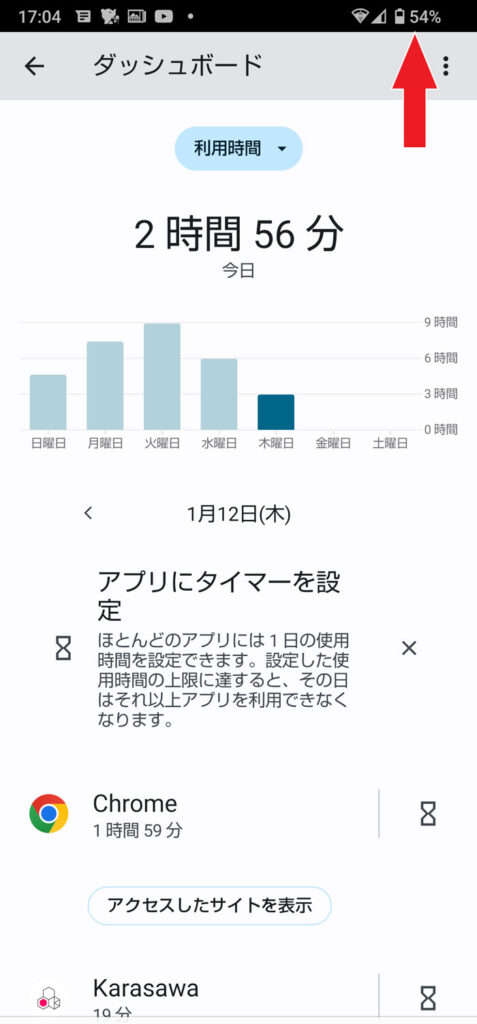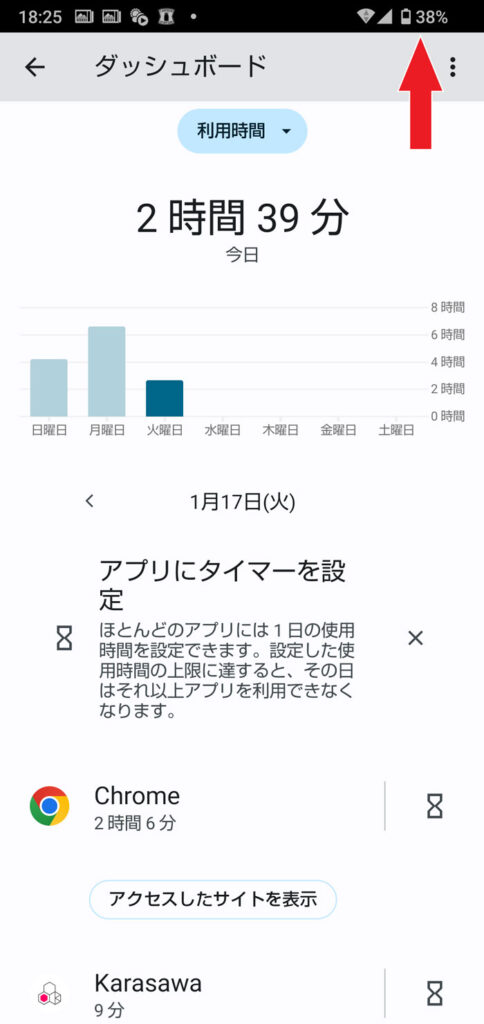前機「HUAWEI P20 Lite」のバッテリーが、ウルトラ省電力モードとやらにしても、
出勤してから帰宅までモッてくれないほどにへたってきたので、2022年末、買い替えを検討。
時間をかけてネットで調べ、自分が無理なく購入出来る価格帯のものの中から、
評価の高い「AQUOS sense7」を選択。
(現在、『価格コム』の人気ランキング2位☆[2023年1月時点])
僕が特に気にかけたのはカメラの性能。
iPhone等、高価なスマホは手にしたことはないので、
あくまでも前機「HUAWEI P20 Lite」との比較になってしまいますが、
とてもいい写真を撮ってくれています。
他に、おサイフケータイの機能等、僕にとって、おまけで付いてきた機能が、
「思ったよりいいじゃん!」
って発見もあったので、この記事にて(価格コムのレビュー風に)紹介したいと思います。
レビュー
デザインについて
購入前、「AQUOS sense7」についてネットであれこれ調べている時に、
カメラの出っ張りが気になる、気になり過ぎる、
といった評価をいくつか散見しましたが、
それは、ケースを使用してない方の意見のように思います。

ケースを使用すると、上の画像の様に、むしろへっこみます。
家電やスマホに見た目を求めない、性能重視の雑な男ですので、
色合いや質感など他のデザインについては語りません。語れません。

携帯性について
前機「HUAWEI P20 Lite」との比較になってしまいますが、
薄くなったな、携帯しやすくなったな、という感想は「無い」です。
むしろ縦のサイズが前機より長いので、
手にした時の指の位置がボタンよりも遠いと、
掌の中でもぞもぞとスマホを移動させ、ボタンを押すといった感じでしょうか。
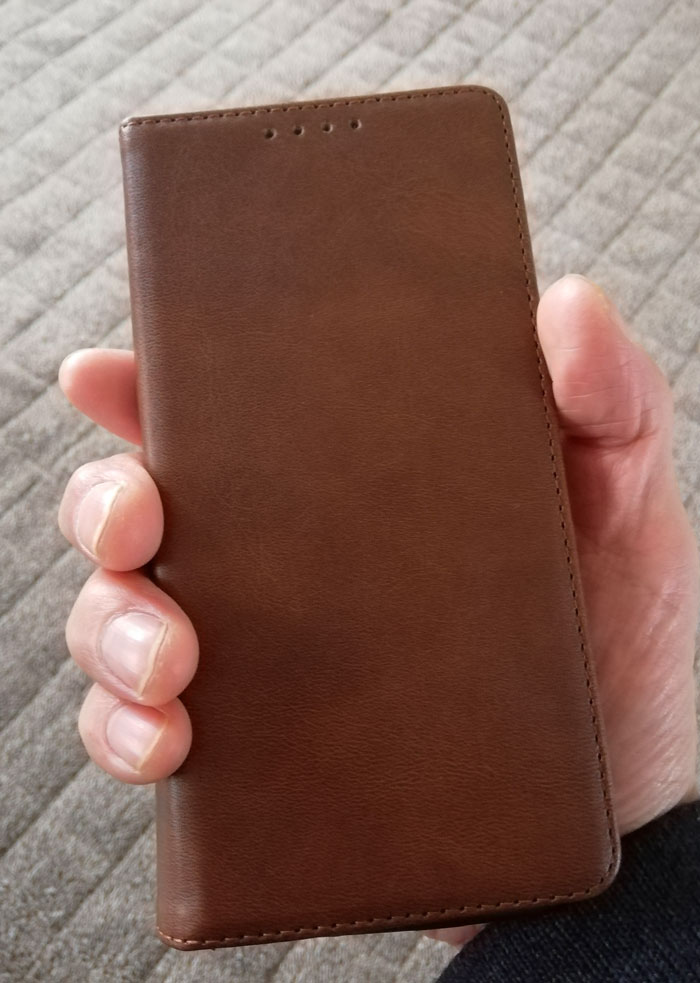
僕は画像の様に、手帳型のケースを使用してるので、
更に重み厚みは増します。
ですが、妻も同じ時に、「AQUOS sense7」を購入し、同じケースを利用していますが、
重くて扱い辛い等は口にしていないので、女性の方でも普通に使えると思います。
(再度、妻に携帯性の評価を聞いておきます m(__)m)

手にした感じ、重さなど、特に不便は感じないとのこと。
我が妻は成人女性の平均身長以下ですので、手が大きい訳ではありません。
ましてや力持ちではないです。
ヽ( ´ー`)ノ
レスポンスについて
画面をタップした時の反応の良さについてですが、
全くまごつく事無く、普通に動いてくれます。
ちなみに僕はスマホにて、重くなるようなゲームはしてないので、
(ブラウザ上で動く簡易的なゲームのみです)
そのようなゲームをした場合の動作については無確認です。
画面表示について(やや薄く感じた色合いを好みのモノに変える設定法)
前機「HUAWEI P20 Lite」の液晶画面から、
「AQUOS sense7」の有機ELに変わったからでしょうか、
少し色合いが薄く感じました。(特に写真撮影時)
なもんで設定にて色温度等を変更。
そうすることで、ディスプレイの色合いについては気にならなくなりました。
以下、僕の行った対処法。
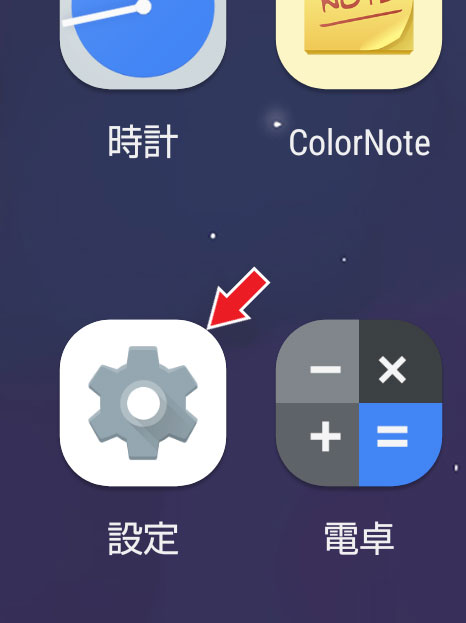
「設定」のボタンをタップ。
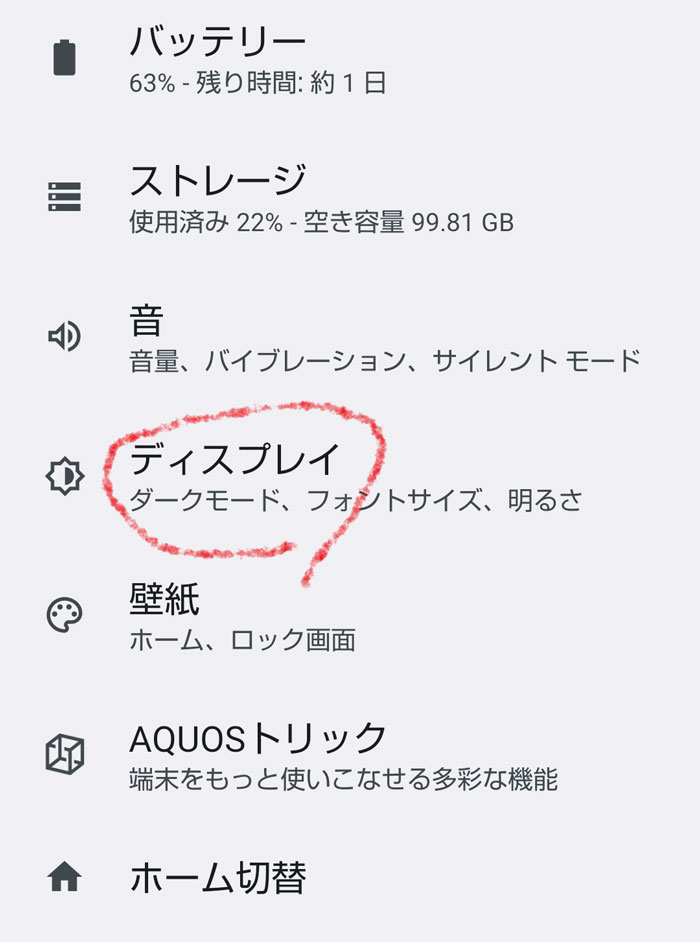
「ディスプレイ」の項目をタップ。
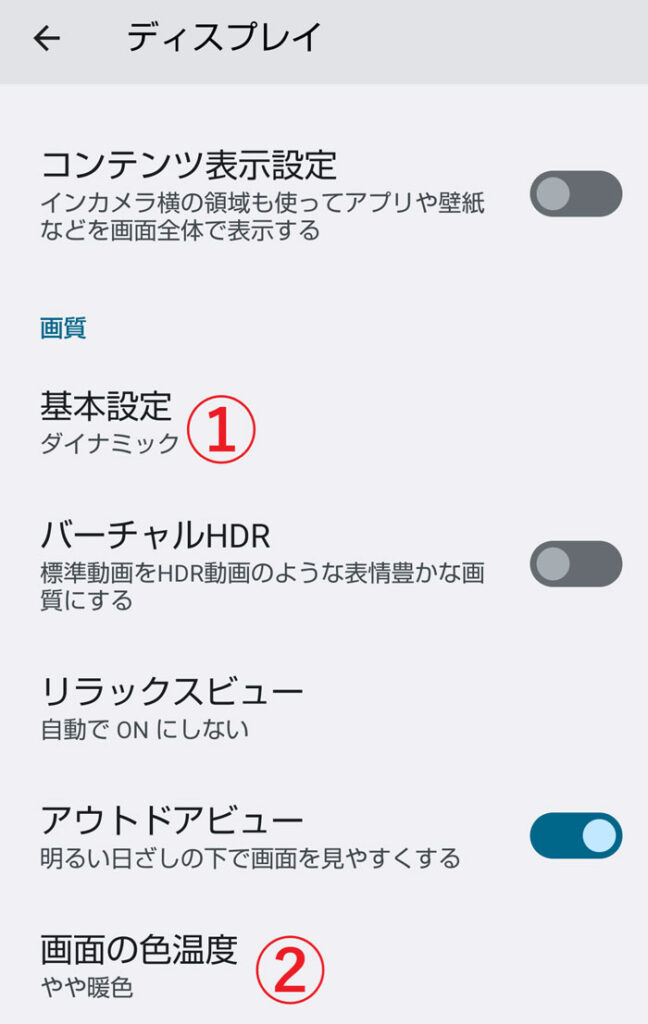
①の「基本設定」をタップ。
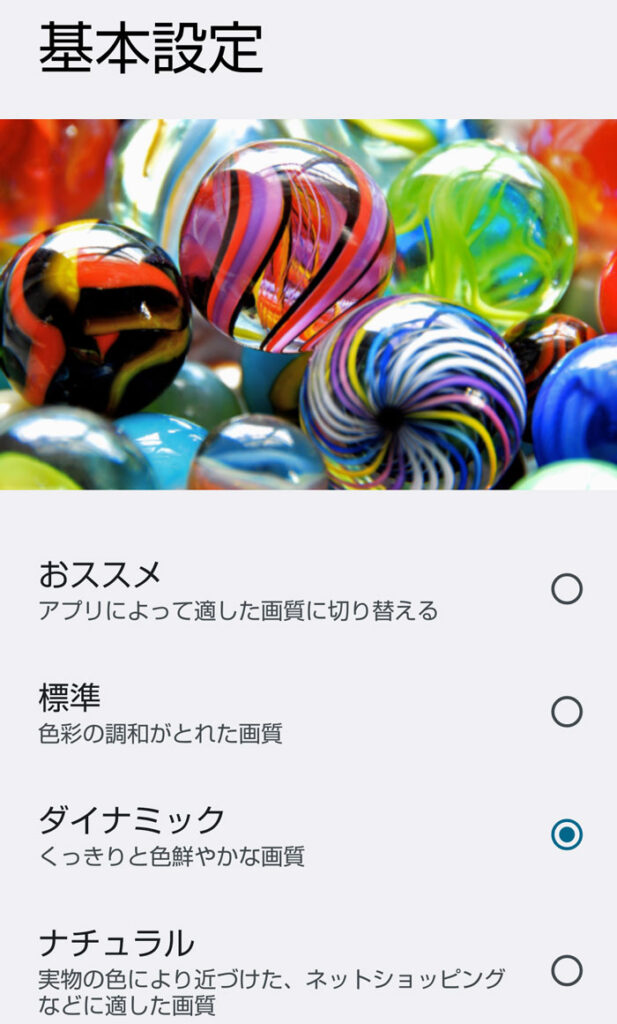
「おすすめ」「標準」「ダイナミック」「ナチュラル」の中よりお好みのものを選択。
(僕は「ダイナミック」を選択しました)
続けて「ディスプレイの設定」において、
②の「画面の色温度」をタップ。
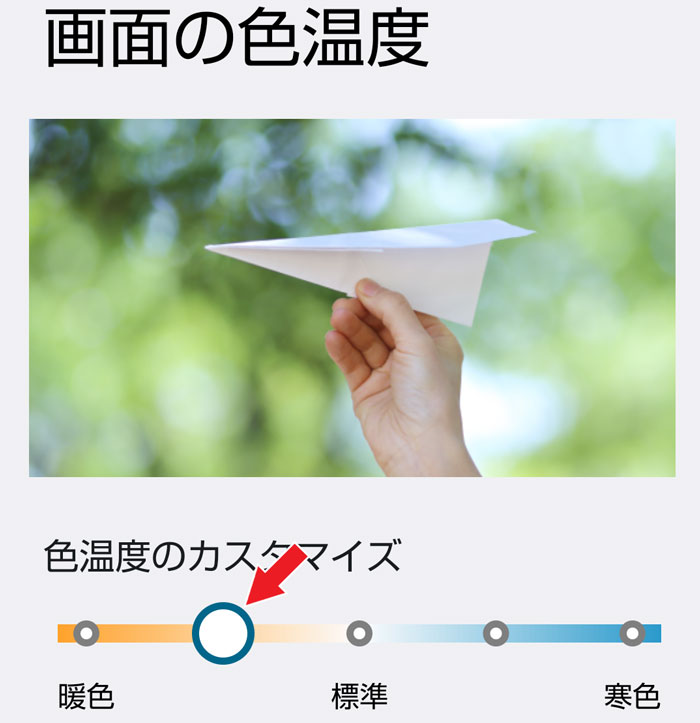
赤矢印先、〇のボタンを指でスライドさせ、お好みの色温度を選択します。
(僕は「やや暖色」を選択しました)
確認しながら設定できます
バッテリーの持ちについて
これは当初思っていた程ではないなぁ、
というのが正直な感想です。
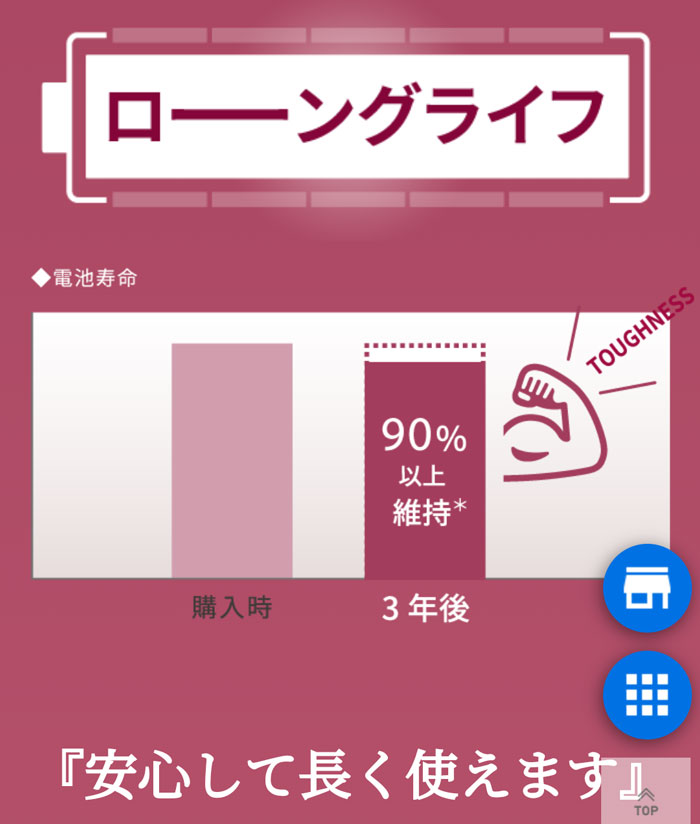
上記画像、3年後も90%以上電池寿命維持、の広告の意味は、
もちろん、一日の電池の持ちを表わしたものではないですが、
バッテリー寿命がそんなに長いなら、一日の体力?もそこそこあるだろうと、
期待してしまっていました。。。
もちろん個人個人の使用状況によるでしょうが、
同じ使用状況で前機「HUAWEI P20 Lite」と比較した僕の体感からも、
一日のモチはそれ程ではないなぁ、というのが正直な感想。
仕事から帰宅したら必ず充電しないと、
次の日は、う~ん、たぶん持たないだろうな、といった感じです。
「インテリジェントチャージ」の設定の所為かもしれません
「インテリジェントチャージ」とは(バッテリーの寿命をさらに伸ばす)
充電量を制御して、バッテリーの寿命を延ばしたり、
発熱を緩和できる機能です。
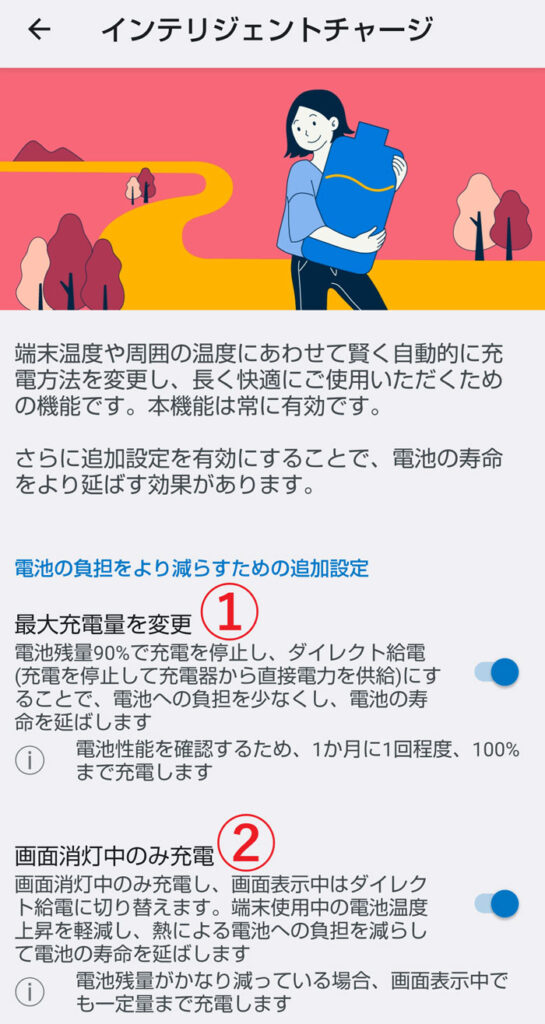
僕はこの設定①の「最大充電量を変更」 しているため、毎回90%までしか充電しない為、
一日のバッテリーの減りが早いと感じているだけかもしれません。
いや、そんなこと言ってないで、再度設定を元に戻して、それでも減りが早いと感じるか確かめ、
ここで報告するべきですね。報告したいと思います。
報告させてください。
(*´ -`)
充電してるのになかなか充電されないなぁ、と感じておられる方へ
②の「画面消灯中のみ充電」をONにしてしまっているからだと思われます。
僕がそうでした。
ヽ( ´ー`)ノ
仕事の休憩中、スマホを使用しながら充電していて、なかなか充電しないなぁ、
と購入して以来感じていたのですが、
自分でココの設定をいじった所為でした。
「AQUOS sense7」は充電器が付属で付いてこないので、当然、人それぞれ使用する充電器も異なり、
充電完了までにかかる時間は変わってくると思います
【追記】 1日のバッテリーの減り具合をスマホの利用時間と共に検証
一日のスマホの利用時間がほぼ同じだった日をもとに、
バッテリーの減り具合を検証します。
この利用時間とは、スマホの画面上でアプリを表示させていた時間の合計です。
スマホの画面を閉じ、バックグラウンドでアプリを利用していた時間は含まれていません。
(僕の場合、通勤中「Karasawa」という動画プレイヤーで、
動画をバックグラウンドにて「聴いて」いますので、正確な利用時間ではありませんが、
あくまでも画面を閉じたバックグラウンドでの利用ですので、
それ程、消費電力には影響しないと思われます。ちなみに通勤時間は約1時間、往復約2時間です)
朝起きてすぐにスマホから充電器のプラグを抜いて、
仕事から帰るまで一切充電はしていませんが、ここまで電池残量が減っています。
100%充電し出勤(上記画像左) → 帰宅時電池残量 54%
90%まで充電し出勤(上記画像右) → 帰宅時電池残量 38%
今まで購入したどの携帯、スマホも購入したての新品は、さすが新品!
って感じでなかなか減っていかない印象でしたが、こんなものでしょうか。。。
ただ、もともと僕は毎日寝る前に充電は必ずしていたので、
このバッテリーの印象だけでそこまでの低評価にはつながっていません。
「AQUOS sense7」は3年後も90%以上電池寿命維持とのことですので、
一日の電池残量は気にせず、このスマホを長ぁ~く使えるよう、電池寿命に期待しています!

カメラの性能について
カメラの性能はほぼ文句なしです☆(この価格帯のカメラとして)
前機「HUAWEI P20 Lite」と比較しても、とてもいい写真を撮ってくれます。
ただ気になる点がふたつ。
「ボカシの機能の不自然さ」と、
「ポートレートで写真を撮影した折の保存にかかる時間」です。
残念なぼかし機能 (【対処法】ボカシの数値を低めに)
まずぼかしの機能について。
HUAWEI P20 Liteでもそうでしたが、ボカシが、被写界深度によるボカシぼかしではなく、
被写体以外をモザイクで塗りつぶしただけの写真に「なりがち」だということ。
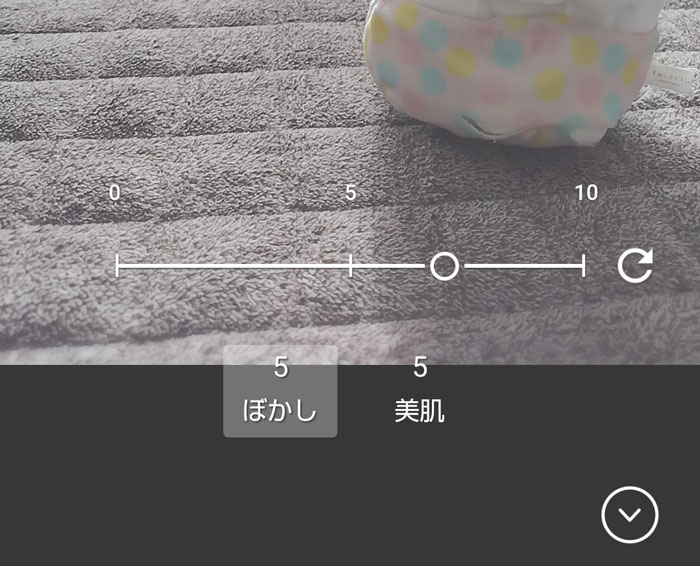
ポートレートの設定において撮影する時に、
ボカシの数値(0~10の間で設定可能です)をあまり高くし過ぎると、
塗りつぶした様なボカシ方になりがちです。不自然なボカシになります。
なもんで僕は3~5くらいで撮影しています。
試しにぬいぐるみをボカシの数値を変えつつ、ポートレートで撮影してみました。



ボカシの数値を高くし、良くない見本を撮影するつもりが、
そこそこイイ具合にボカシの効いた写真が撮れてしまいました。
すみません。
僕が言いたいのは、ボカシの数値を最高値の10など高めに設定し、子供や妻を撮影した時などに、
ピントのあった人物以外がのっぺりとモザイクで塗りつぶされたようになる、
ということです。
その辺の対策としては、数値を低めに設定し、使い続けるうちに、
使いこなせるのではと思っています。
気になる、ポートレート撮影時の保存にかかる時間
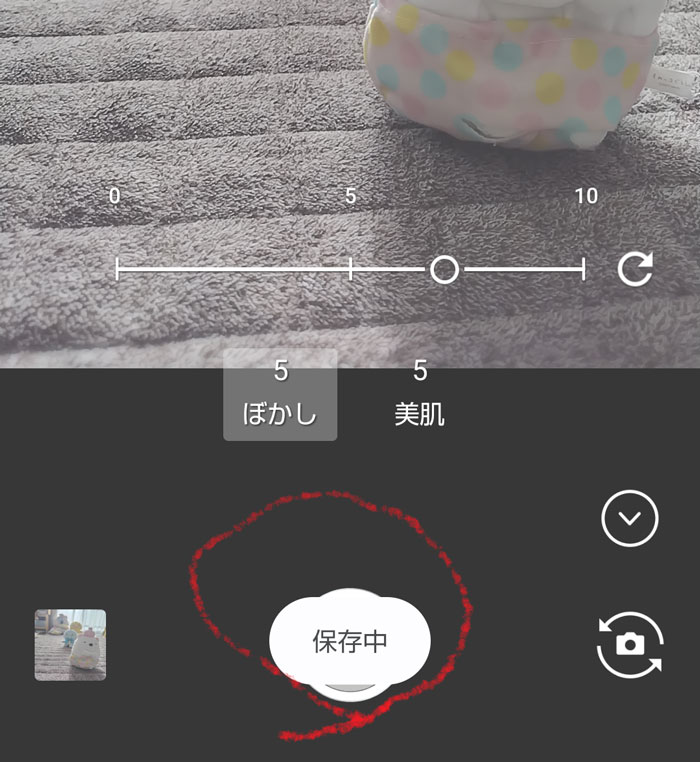
写真を撮影すると自動で写真は保存されるのですが、
ポートレートで撮影をした時のみ、上記画像赤丸内のように「保存中」の文字が2、3秒表示され、
その間は次の撮影ができません。
2、3秒とはいえ、すぐ次の撮影を行いたい時は、
なんだかなぁ、
となってしまいます。
【AQUOS sense7】ポートレート撮影した時のみ、保存に時間がかかるのはちょっと残念😟 pic.twitter.com/YeuH6PdOCy
— Moonpost (@MoonpostOrg) January 18, 2023
保存先をSDカードにしているからかも、と画像ファイルの保存先を本体に変更してみましたが、
この現象は解消しませんでした。ここについては我慢するしかないようです。
指紋認証について
「AQUOS sense7」の指紋認証についてはネット上でも、評価がわかれる様ですが、
僕の端末の指紋認証機能は僕のお肌とは相性が合わなかったようです。
ケースを利用しているからだろうと思い、
ケースを外して指紋を登録し、ケースは取り付けないまま指紋認証を行うなど、
様々試してみましたが、認証が上手くいかないことがほとんどです。
ケースを装着すると尚更うまくいきません。
ただ、顔認証の機能はマスクをしていてもOKということで、
感度もとても良好ですので、ロック解除には僕は顔認証を利用しています。
便利な機能
年配者向け 「かんたんホーム」で簡単で見やすいホーム画面に
「AQUOS sense7」では、電話やメールが出来たり、写真撮れたり、
たまにネットを見たり家族とLINEしたり、そんくらいで充分、って方の為に、
画面をシンプルにし操作しやすく、必要な機能のみ配置した「かんたんホーム」が用意されています。
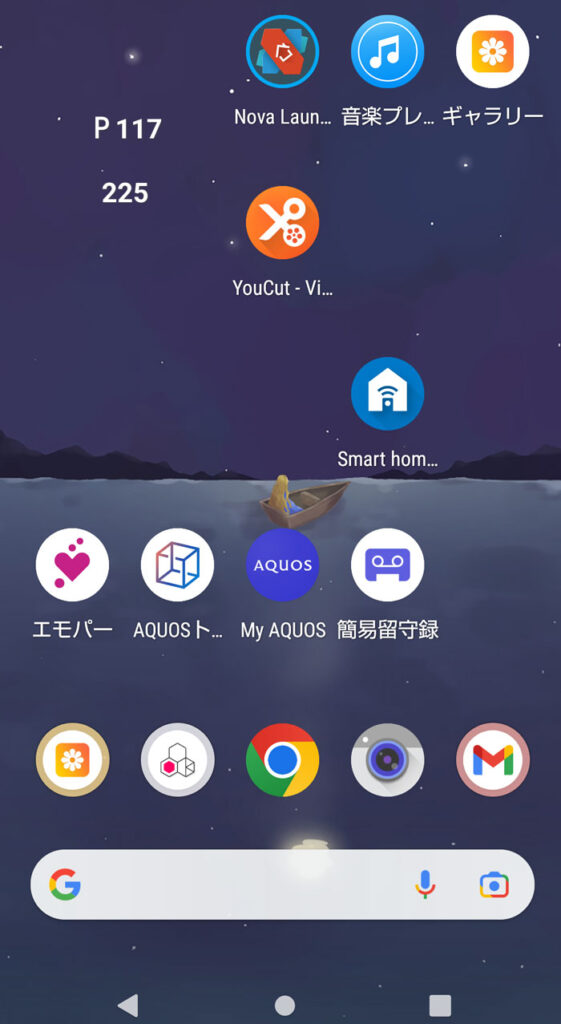
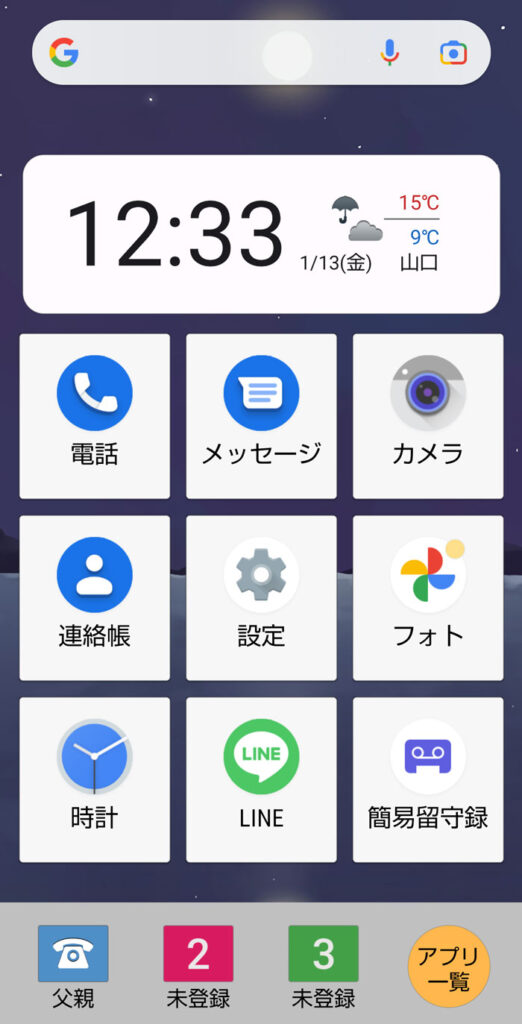
上記画像にある「電話」、「連絡帳」、「時計」といったアイコン、
ならびに、
時計と天気の表示されたウィジェットは、
自分でダウンロードしたアプリやウィジェットに変更することも可能です。
画面最下部にある、「アプリ一覧」のアイコン左横の、
四角いアイコン3つは、自分がよく連絡する相手を登録しておき、
ワンタップすれば電話やメール、SMSが送れる便利なボタンです。
文字も見やすい大きさに変更可
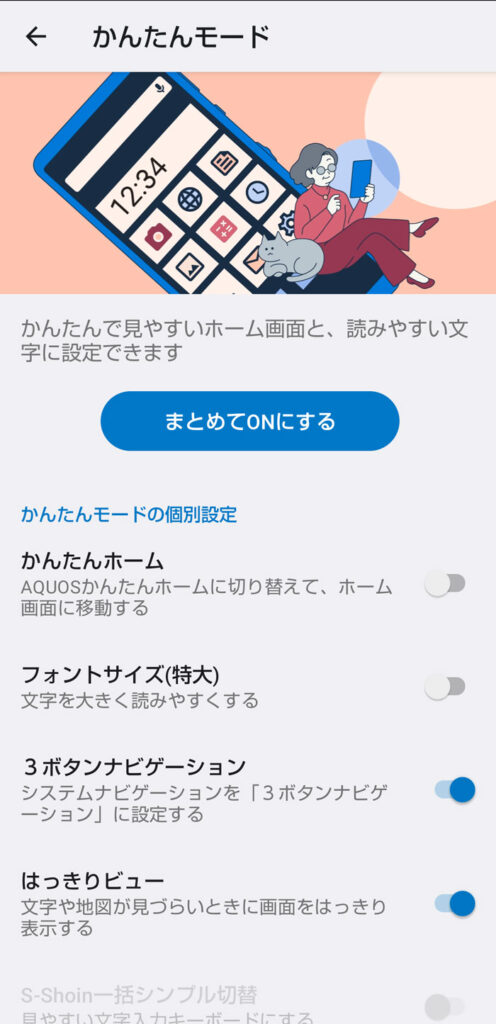
設定より、フォントサイズ変更のボタンをタップすることで、
見やすい大きさに変更可能です。
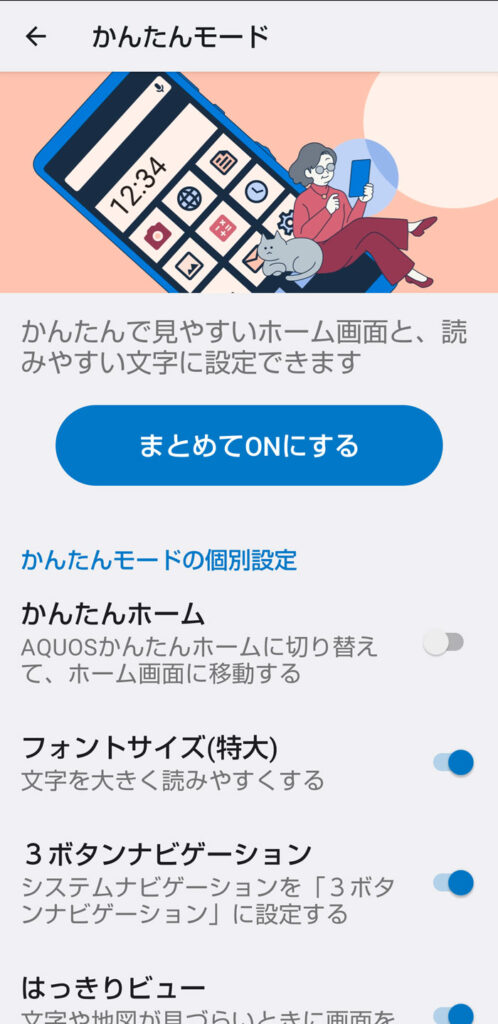
こんな感じです。
超でっかくは出来ないですが、デザインが大きく崩れることもなく見やすいです。
電源ボタン二度押しでカメラがすぐに起動

この電源ボタンを二度押すことで、カメラがすぐに立ち上がります。
簡単にスクショが撮れる「Clip Now」(上手くできない方にコツを伝授☆)
指一本画面をスライドさせることで、
簡単にスクショ(スマホに表示されている画面をそのまま撮影[スクリーンショットの略])できる、
「Clip Now」。
僕はこれを何十回と試したけど、上手く出来ませんでした。
使えないなぁ、「Clip Now」。
ヽ( ´ー`)ノ
と、この機能を使うことを諦め、音量ボタンの下げる、と、電源ボタンの同時押し、
で対応していた僕。
ところが同じ機種を利用している妻は、いとも容易に使いこなしている模様。
妻にコツを聞いて、僕も簡単に出来るようになりました☆
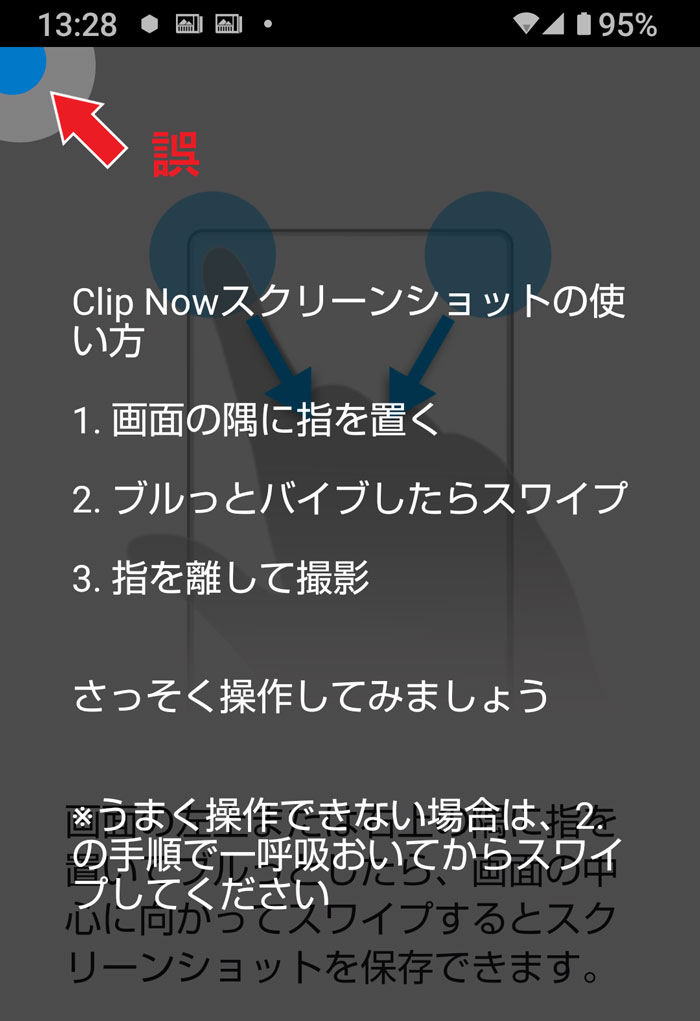
上の画像は、
設定内にある、「Clip Now」を上手く使う為のナビゲーション。
ところが、このナビ通りに試すことが、スクショが上手く出来ない泥沼にはまる破目に。。。
AQUOS sense7にて簡単にスクショが撮れる機能「Clip Now」。
— Moonpost (@MoonpostOrg) January 13, 2023
これが上手くいかない方に。
「Clip Now」は設定内のナビゲーション通りにやると上手くできません。
(僕がそうでした😅)
本当の隅、スマホの角に指を当てるつもりでやると上手くできます!
ナビ通りに、青い丸に指を置くのではなく、
スマホの画面の角に指を置くくらいの気持ちでやると上手くいきます。
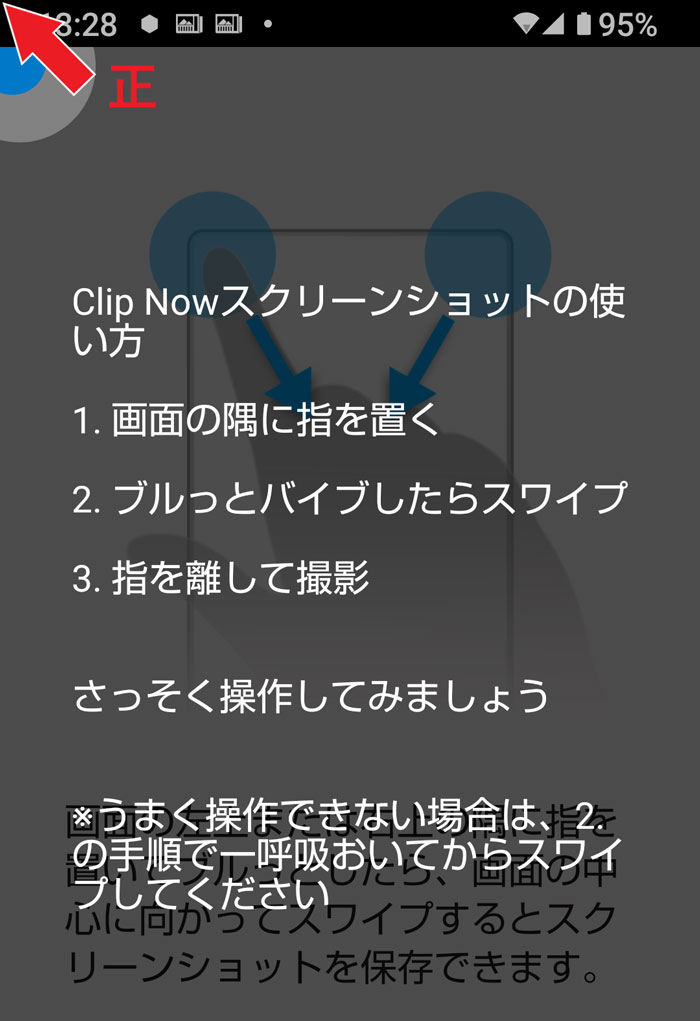

3ボタンナビ(画面下部に戻るボタンやホームに戻るボタン)を設置するには
これはAndroidスマホであれば、大抵どのスマホにも存在する機能なので、
「便利な機能」のカテゴリーからは外れるのですが、
デフォルト(買ったばかりの状態)ではこの「3ボタンナビゲーション」は表示されていませんので、
表示する方法を掲載しておきます。
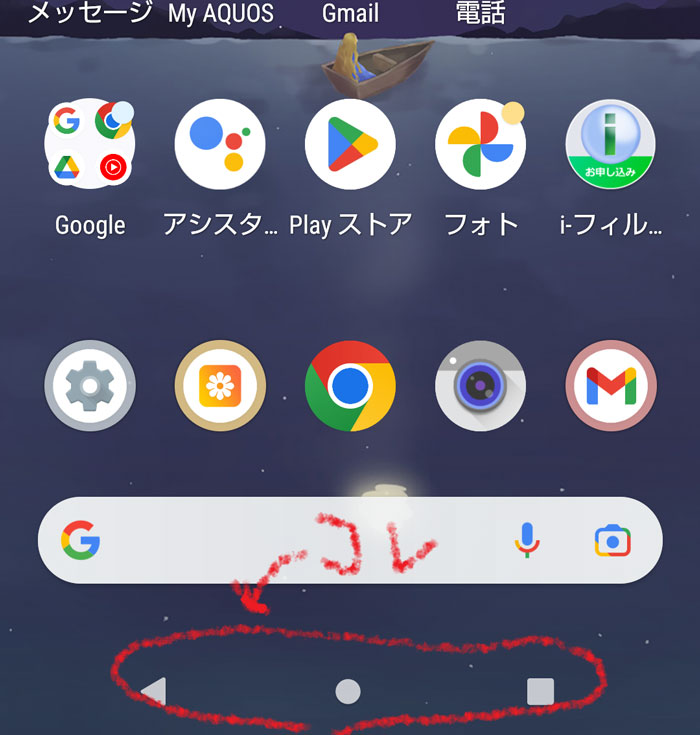
▲が戻るボタン、〇がホームに戻るボタン、
□は「タスク管理ボタン」と言って、現在スマホにて開いているアプリを一覧で表示でき、
閉じたり、開いたりを瞬時に行えるボタンです。
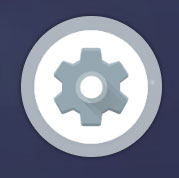
まずは設定のアイコンをタップ。
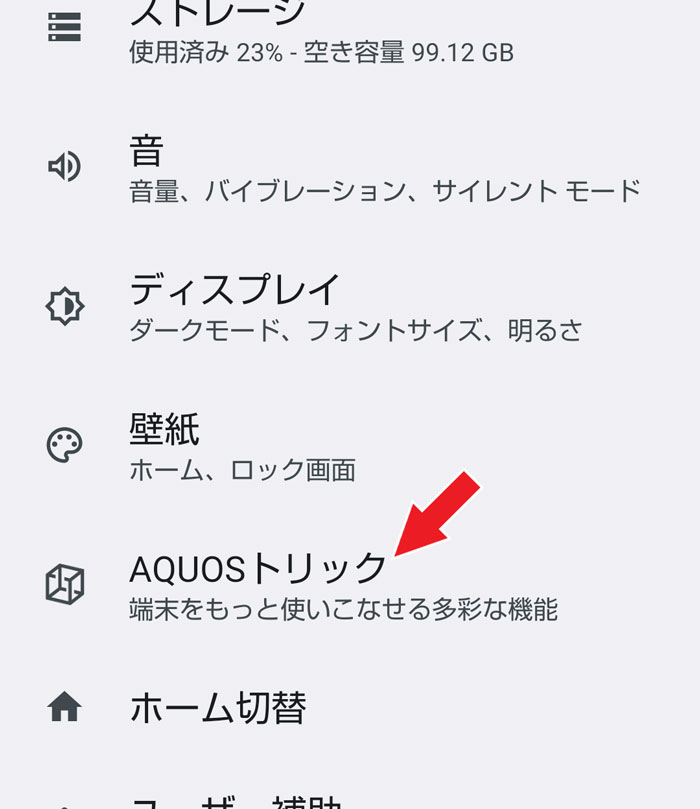
「AQUOSトリック」をタップ。
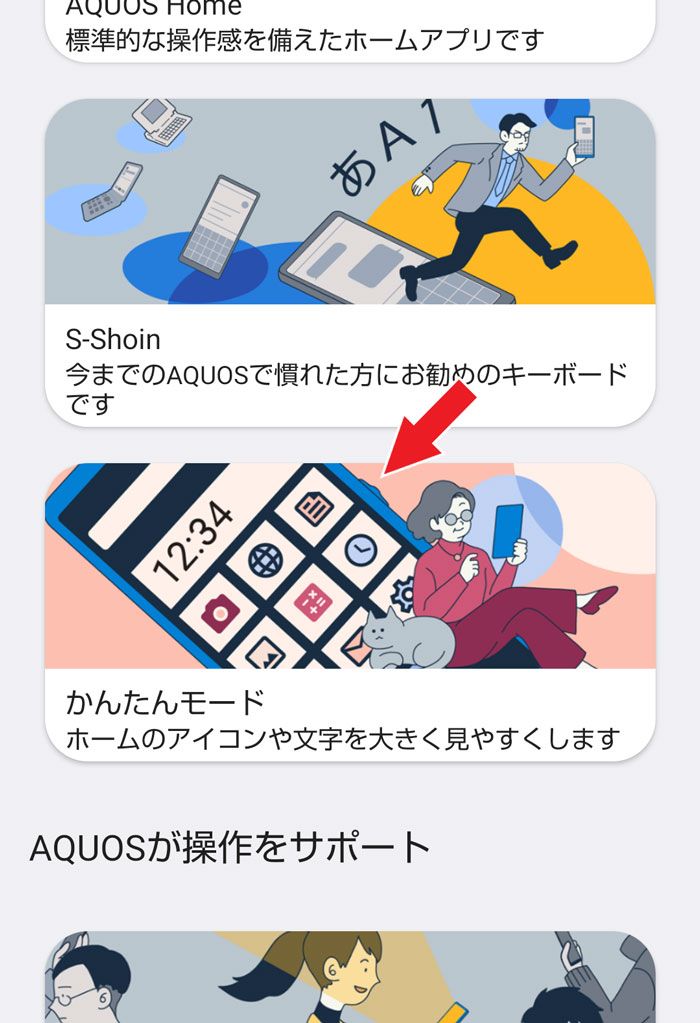
「かんたんモード」をタップ。
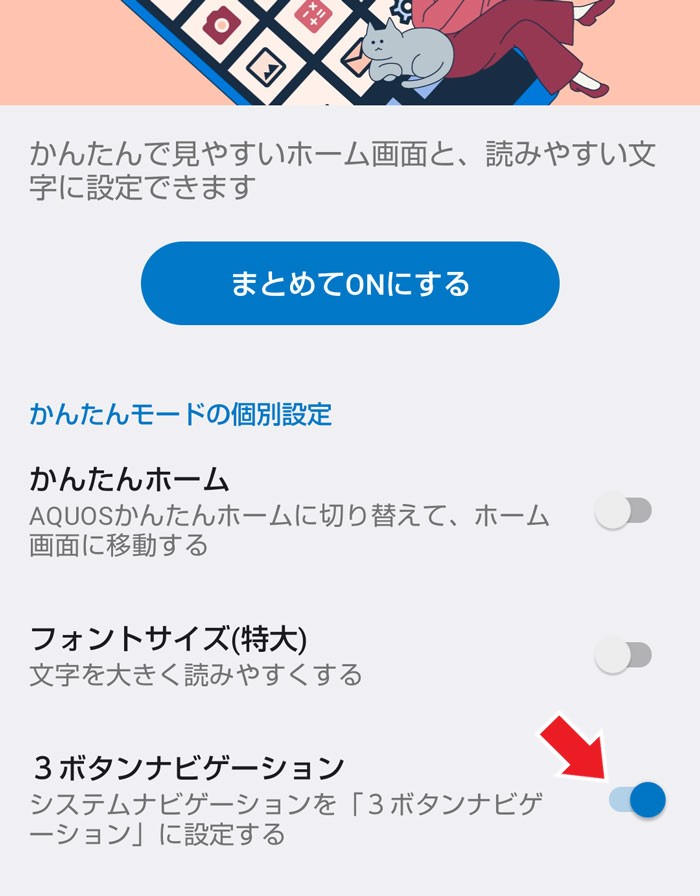
「3ボタンナビゲーション」のスイッチを
タップしてON(青色に)にすることで表示されます。
「AQUOS sense7」のお得な購入先
僕はIIJmioの格安スマホを利用しているのですが、
価格コムやAmazon、楽天市場等、ネットで色々調べてみても、
IIJmioより安く購入できる所はないはずです。
(万が一存在するようであれば、訂正したく思いますので、教えていただければ幸いです)
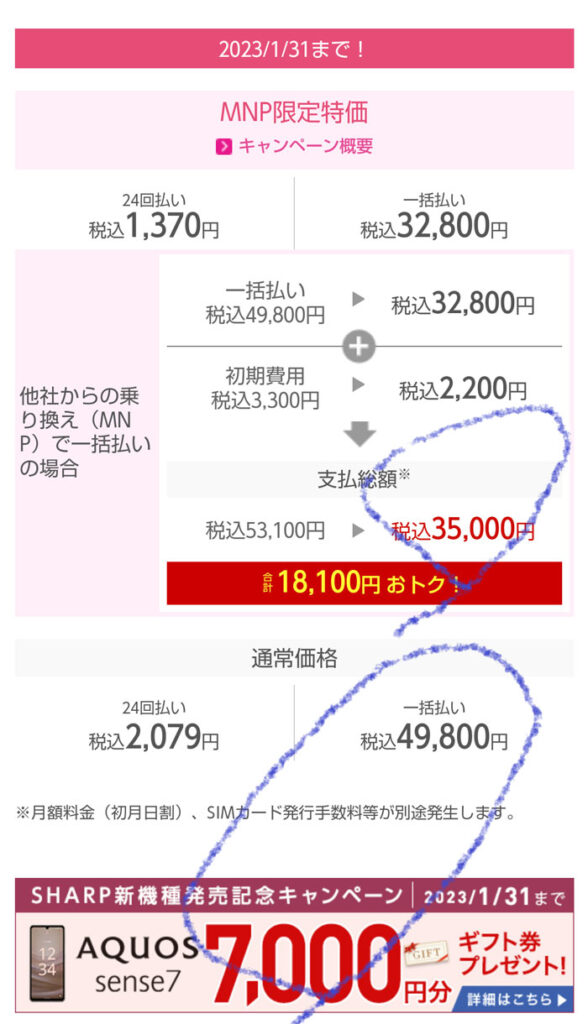
MNP転入(電話番号を変えず、他の電話会社より転入)で、
IIJmioにて「AQUOS sense7」を購入した場合、税込35,000円にて購入可能ですし、
僕は既にIIJと契約済なので、このMNP転入でのキャンペーンは適用外なのですが、
そういったIIJユーザーの為に「AQUOS sense7」を購入した場合、
7,000円のギフト券(アマギフ等選べます)がプレゼントされるので、
実質42,800円となります。
ということで、
「AQUOS sense7」の購入を検討されておられる方は、IIJがおすすめです!
IIJmioキャンペーン実施中☆ ↓
「AQUOS sense7」おすすめスマホケースと液晶保護フィルム
おすすめ!手帳型ケース☆
僕が個人的にこのタイプの手帳型ケースをおすすめするのは、
このケースには収納ポケットがある為、そこに免許証とクレジットカードを入れておけば、
ちょっと車で近所のコンビニまで出かける時なんかに、スマホだけ持って出かけられる点。

後は、子供とお散歩する時、子供撮影用にスマホだけ持って出かけて、
急遽コンビニに寄ろうかな、って時にお金がナイ、
なんてことにならないので便利です☆
内ポケットもあるので、万が一現金が必要、って場合にそなえお札を入れておくことも可能ですが、
折らないと収納できない長さでした。


子供に動画を観させてやる時や、ダラッと横になりスマホ画面を見る時に、
こんな風にスタンド機能も利用出来て便利☆
手帳型ケースのスタンド機能を利用して、カメラのセルフ撮影に☆
コロナ騒ぎが始まってからというもの、観光地にて見知らぬ人を呼び止めて、
カメラを手渡し家族写真の撮影をお願いする、なんてことも出来にくくなりました。
みなさんはどうですか?僕だけでしょうか。



そんな僕みたいな人の為に、このケースのスタンド機能を利用して、
セルフ撮影ができます。
若干レンズが下を向くので、やや高めの台にのせて調整する必要はありますが。
でもとっても重宝してます!

おすすめ!液晶保護フィルム
おすすめ、というか、
液晶保護フィルムは上手く貼れなかったり、気泡が大きく残ってしまったり、
当たりハズレがあると思うので、僕が購入したものはとてもキレイに貼れたので、
ここで紹介しておきます。
こちらの商品に付属の「らくらくクリップ」という、フィルムを簡単に貼り付けられる器具を用いれば、
スマホ画面中央にフィルムを落とした途端、
スッーと画面中央から端に向かい気泡が抜けながら貼れていきます。
当然、いくつかの気泡は残りますが、指で押さえつけるように画面の端に向かい追い出すと、
そのうち消えて無くなりました。
とてもキレイに貼れておすすめです☆
お風呂場で利用した直後に保護フィルムが剥がれ、隅に大きく気泡が入ったことがあったので
せっかくの防水機能ですが保護フィルムを剥がしたくなければ、フィルムを貼った後はお風呂場での利用はおすすめしません。
何が何でも利用するならジップロックに入れて使いましょう!
まとめ
いかがでしたでしょうか。
「AQUOS sense7」。
結婚当初、まだ妻と賃貸マンションに住んでいた頃、
SHARP製の洗濯機が壊れてしまい、その洗濯機が遠方で購入したものだった為、
出張による修理を依頼したところ、なんと、ほぼタダ同然で修理してもらい、
それ以来、僕はSHARP好き、テレビもAQUOS、HDDレコーダーもSHARP製です☆



とにかく。
がんばれ!SHARP!
がんばれ、日本製!!!